Nagłówki kolumn powtórzone na każdej stronie wydruku
Autor: Piotr Dynia
Jeżeli chcemy wydrukować długą listę, Excela podzieli ją na wiele stron. Niestety, prawdopodobnie pojawi się problem z analizowaniem jej zawartości na papierze. Nagłówki kolumn znajdą się bowiem tylko na pierwszej stronie i za każdym razem będzie trzeba do niej wracać, aby sprawdzić, do której kategorii należą wartości, np. ze strony 3. Jest szybki sposób, aby temu zaradzić.
W tym celu:
- Przejdźmy na kartę Układ strony i kliknijmy mały przycisk Ustawienia strony w prawym dolnym rogu grupy poleceń Opcje arkusza.
- W sekcji Tytuł wydruku, w polu U góry powtarzaj wiersze wpiszmy numer wiersza nagłówkowego. W przykładzie będzie to wiersz pierwszy, należy więc wpisać:
- $1:$1
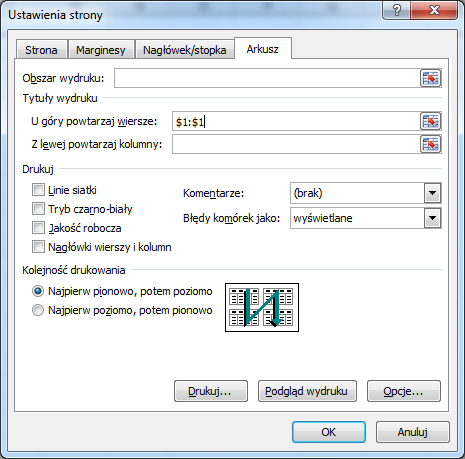
Rysunek 1. Wpiszmy numer wiersza
- Dla pewności kliknijmy jeszcze przycisk Podgląd wydruku, aby sprawdzić, czy wszystko jest poprawne.
Jak widać na rysunku 2, nagłówki kolumn zostały powtórzone na wszystkich stronach. Teraz można już śmiało przystąpić do wydruku.
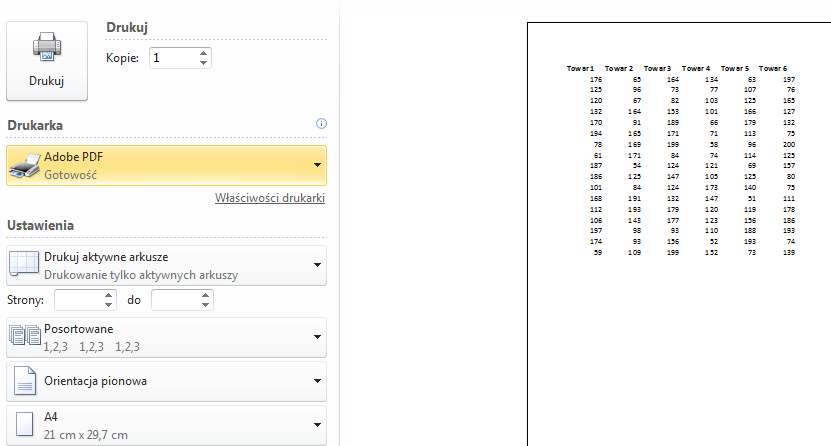
Rysunek 2. Podgląd wydruku
Zobacz także:
Tagi: excel
Zaloguj się, aby dodać komentarz
Nie masz konta? Zarejestruj się »


















